- English (English)
- Bulgarian (Български)
- Chinese Simplified (简体中文)
- Chinese Traditional (繁體中文)
- Czech (Čeština)
- Danish (Dansk)
- Dutch (Nederlands)
- Estonian (Eesti)
- French (Français)
- German (Deutsch)
- Greek (Ελληνικά)
- Hebrew (עִברִית)
- Hungarian (Magyar)
- Italian (Italiano)
- Japanese (日本語)
- Polish (Polski)
- Portuguese (Brazilian) (Português (Brasil))
- Slovak (Slovenský)
- Spanish (Español)
- Swedish (Svenska)
- Turkish (Türkçe)
- Ukrainian (Українська)
- Vietnamese (Tiếng Việt)
PDF 보기 및 편집하기
ABBYY FineReader로 작업하면, 모든 PDF 문서는 물론, 종이 문서를 스캔하여 검색 또는 편집가능한 텍스트가 포함되지 않은 문서도 쉽게 보고, 편집, 설명, 검색할 수 있습니다.
PDF 보기 및 주석 추가하기
새 작업 화면에서 탭을 선택한 후 열기 해당 버튼을 클릭합니다 PDF 문서 열기. PDF Editor에서 선택한 문서를 보거나 주석을 달 수 있습니다.
다음과 같은 페이지 버튼, 북마크, 검색 및 주석 버튼을 사용하여 문서를 탐색할 수 있습니다.
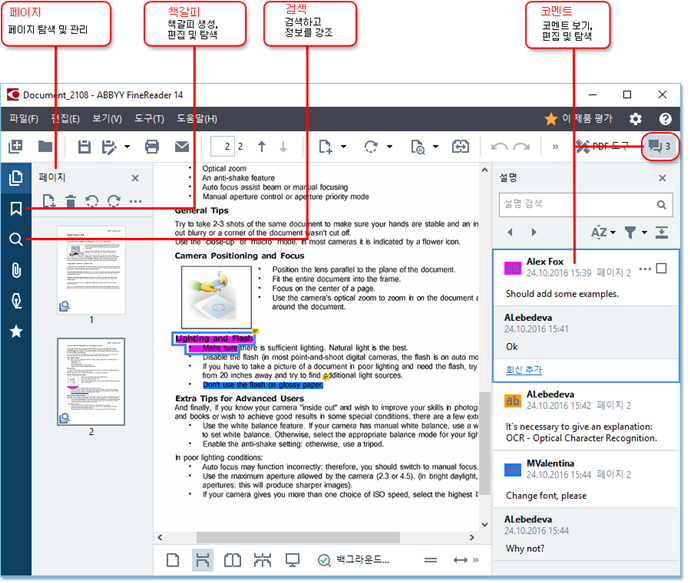
ABBYY FineReader는 다음과 같은 주석 기능을 제공합니다.
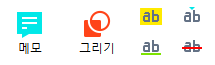
 주석 도구가 보이지 않으면
주석 도구가 보이지 않으면  해당 버튼을 클릭합니다.
해당 버튼을 클릭합니다.
PDF 편집하기
ABBYY FineReader가 제공하는 다음 편집 도구를 사용하세요.
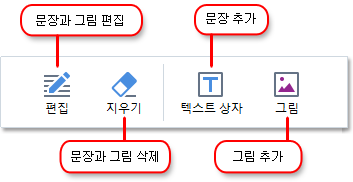
참조: 텍스트 및 이미지 편집, 그림 삽입 및 편집.
다음은 ABBYY FineReader의 기능입니다.
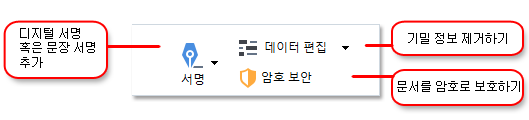
참조: 디지털 서명, PDF 문서에서 기밀 정보 제거, 암호 및 사용 권한.
ABBYY FineReader에서는 대화형 양식을 작성, 저장, 인쇄할 수 있습니다.
대화형 양식 또는 필드가 강조표시된 PDF를 열면 드롭다운 목록에서 값을 선택하거나 정보를 입력하도록 사용자를 안내합니다.
 비어있는 필드에 텍스트를 입력할 수 없는 경우는 텍스트 상자 양식에 필요한 정보를 입력할 수 있는 도구를 사용합니다. 참조: 양식 작성.
비어있는 필드에 텍스트를 입력할 수 없는 경우는 텍스트 상자 양식에 필요한 정보를 입력할 수 있는 도구를 사용합니다. 참조: 양식 작성.
 PDF 작업에 대한 자세한 내용은 PDF 문서 작업을 참조하세요.
PDF 작업에 대한 자세한 내용은 PDF 문서 작업을 참조하세요.
02.11.2018 16:19:44